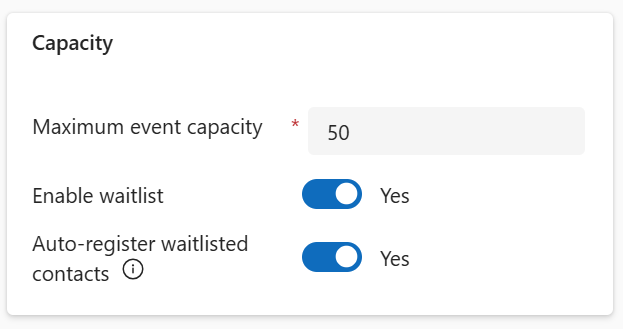Observação
O acesso a essa página exige autorização. Você pode tentar entrar ou alterar diretórios.
O acesso a essa página exige autorização. Você pode tentar alterar os diretórios.
Importante
Versão prévia do recurso é um recurso que, embora não completo, é disponibilizado antes do lançamento oficial, de maneira que os clientes tenham acesso antecipado e façam comentários. As versões prévias do recurso não se destinam a uso pleno e podem ter funcionalidade limitada ou restrita.
A Microsoft não fornece suporte a este recurso de versão preliminar. O suporte técnico do Microsoft Dynamics 365 não poderá ajudar você a resolver problemas ou esclarecer dúvidas. Os recursos de versão preliminar não se destinam ao uso em ambientes de produção, especialmente para processar dados pessoais ou outros dados sujeitos a requisitos de conformidade legal ou regulatória.
Observação
Por causa de atrasos na implantação da versão, esse recurso vai estar disponível na última semana de março. Você vai ver "Lista de espera em percursos em tempo real" em Configurações>Interruptores de recurso assim que o recurso estiver disponível na região.
Garantir que os eventos de marketing sejam preenchidos até a capacidade é crucial para o sucesso e o retorno sobre o investimento. Para incentivar uma alta participação em eventos de marketing, agora você pode habilitar registros na lista de espera, o que garante que as vagas sejam preenchidas quando os participantes registrados cancelarem. Ao definir a capacidade de eventos e sessões, os participantes em potencial são colocados em uma lista de espera quando os eventos e as sessões estão cheios. Caso abra uma vaga, o sistema registra automaticamente o próximo indivíduo na lista de espera. Esse indivíduo acaba recebendo automaticamente a confirmação de um registro e as informações personalizadas do evento. Isso garante que seu evento esteja lotado.
Como a lista de espera funciona
Quando um novo espaço fica disponível, sua lista de espera reage da seguinte maneira:
- O registro mais antigo da lista de espera existente é identificado verificando a data e o horário da inscrição.
- Dependendo do uso do registro automático pelo contato, acontece uma das seguintes situações:
- Se o registro da lista de espera identificado tiver Registrar automaticamente definido como Sim, um registro de inscrição no evento será gerado para o contato.
- Se o registro da lista de espera identificado tiver Registrar automaticamente definido como Não, esses contatos deverão ser convidados a se inscrever ou confirmar o interesse no evento. Para automatizar o fluxo de trabalho, crie um segmento que localize esses contatos (em que "Registrar automaticamente" = "Não" e "Convidado" = "Sim") e, em seguida, use uma jornada do cliente para enviar um email convidando-os a visitar o site do evento para aceitar a vaga.
- Todos os registros colocados na lista de espera têm uma razão do status definido como Em lista de espera. Quando uma vaga fica disponível, a razão do status muda automática ou manualmente para Registrado.
Habilitar uma lista de espera
As seções a seguir abordam como habilitar listas de espera para eventos e sessões e fornecem informações sobre como eventos e sessões funcionam juntos.
Habilitar uma lista de espera para um evento
Para habilitar ou desabilitar a lista de espera para qualquer evento:
Abra a área de trabalho Eventos, vá até a lista de eventos (Eventos>Evento>Eventos) e abra ou crie um evento.
Abra a guia Geral e encontre a área Capacidade.
Faça as seguintes configurações:
-
Capacidade máxima do evento (apenas para registro no nível do evento): insira o número máximo de pessoas que podem participar do evento. A lista de espera só vai entrar em vigor depois que o número indicado de contatos tiverem se registrado. Se você estiver usando registros no nível da sessão, também poderá configurar uma lista de espera para cada sessão. Para obter mais informações, consulte Habilitar uma lista de espera para uma sessão.
- Lista de espera do evento: defina como Sim para habilitar o recurso da lista de espera de um evento.
- Registrar automaticamente contatos em lista de espera: defina como Sim para registrar automaticamente o próximo contato quando o espaço estiver disponível. Quando definido como Não, você precisa convidar manualmente os contatos da lista de espera para confirmar o interesse. Depois que eles confirmarem o interesse, você poderá alterar a razão do status do registro na Lista de espera para Registrado.
Habilitar uma lista de espera para uma sessão
Se estiver usando o registro no nível da sessão, você também poderá usar a lista de espera para sessões. A lista de espera para sessões pode ser usada em conjunto com a lista de espera de eventos ou apenas para sessões individuais.
Para habilitar ou desabilitar a lista de espera de uma sessão:
- Abra a área de trabalho Eventos, vá até a lista de eventos (Eventos>Evento>Eventos) e abra ou crie um evento. Em seguida, crie uma sessão na guia Agenda.
- Abra a guia Resumo e encontre a área Capacidade.
- Faça as seguintes configurações:
- Capacidade máxima da sessão: insira o número máximo de pessoas que podem participar da sessão. A lista de espera só vai entrar em vigor depois que esse número de contatos tiverem se registrado.
- Lista de espera da sessão: defina como Sim para habilitar o recurso da lista de espera da sessão.
- Registrar automaticamente contatos em lista de espera: defina como Sim para registrar automaticamente o próximo contato quando o espaço estiver disponível. Quando definido como Não, você precisa convidar manualmente os contatos da lista de espera para confirmar o interesse. Depois que eles confirmarem o interesse, você poderá alterar a razão do status do registro na Lista de espera para Registrado.
Dica
Se você usava a funcionalidade da lista de espera no marketing de saída no passado, não era possível usar a capacidade do evento e da sessão e a lista de espera juntas. Isso mudou nas jornadas em tempo real, então agora você pode se beneficiar de maior flexibilidade ao configurar eventos de várias sessões.
Como funcionam as listas de espera de eventos e sessões?
-
Evento ainda tem capacidade, mas sessões não: o evento tem capacidade e os participantes podem assistir a palestras e aproveitar oportunidades de networking. No entanto, também há muitas sessões com capacidade limitada, como mesas redondas e workshops, a inscrição para as sessões é opcional.
- As sessões podem ficar sem capacidade primeiro. Neste caso, os inscritos vão ver uma notificação "Ingressar em uma lista de espera" da sessão cuja capacidade se esgotou.
- O evento ainda tem lotação e permite que eles se inscrevam.
- Ao se inscreverem, os participantes veem um resumo confirmando sua inscrição no evento e na lista de espera para as sessões em que estão interessados.
-
O evento está cheio, mas algumas sessões ainda têm capacidade: a capacidade do evento e das sessões é igual e nem toda a capacidade das sessões foi usada quando as pessoas se inscreveram nos eventos.
- Os inscritos podem se inscrever em uma lista de espera de eventos.
- Ao se inscrever em uma lista de espera, os inscritos podem escolher as sessões em que estão interessados.
- Para sessões que tenham capacidade, o status de registro da sessão é Suspenso, pois nenhum participante pode se inscrever em uma sessão sem ter garantido uma vaga em um evento.
- Assim que uma vaga abre em um evento, o participante é registrado no evento e em todas as respectivas sessões que estavam "Suspensas" para eles anteriormente.
-
O evento está cheio e as sessões também: a capacidade do evento e da sessão é igual. Por isso, o registro na sessão é obrigatório.
- Os inscritos podem se registrar na lista de espera do evento e da sessão.
- Como nem a capacidade do evento nem da sessão está disponível, ambos os registros têm um status Em lista de espera.
- Os inscritos só são inscritos quando uma vaga é aberta no evento.
Exibir a lista de espera
Para ver quem está na lista de espera no momento para qualquer evento ou sessão:
- Abra a área de trabalho Eventos, vá até a lista de eventos (Eventos>Evento>Eventos) e abra o evento.
- Se você estiver usando o registro no nível da sessão, vá até a guia Agenda do evento e abra a sessão que deseja exibir.
- Abra a guia Registro e participação da sessão ou do evento selecionado.
- Na exibição do sistema padrão chamada "Registro e participação em eventos em tempo real", há uma coluna Razão do status onde você pode ver se o participante está registrado, em lista de espera ou se o registro foi cancelado. Todos os check-ins de eventos são registrados e listados na tabela.